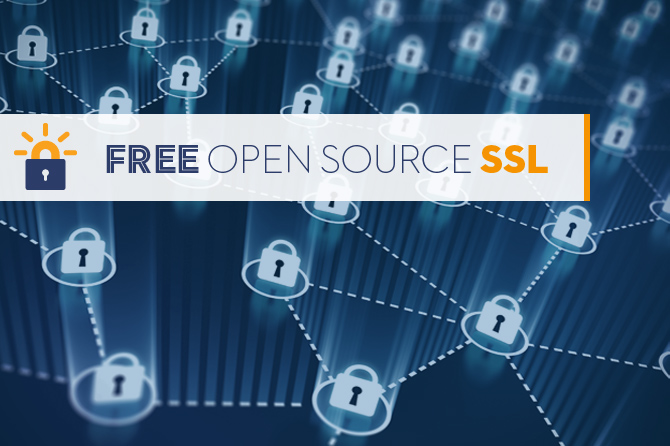
Στο Papaki αγαπάμε τις open source τεχνολογίες και είναι ευχαρίστηση μας να τις προσφέρουμε σε όλον τον κόσμο που μας στηρίζει τόσα χρόνια! Για το λόγο αυτό, με μεγάλη μας χαρά, σε ενημερώνουμε ότι εάν έχεις αγοράσει web hosting στο Papaki, μπορείς πλέον να ενεργοποιήσεις δωρεάν το Let’s Encrypt SSL μέσα από το Plesk panel του hosting σου. Η διαδικασία, χάρη στο Plesk, είναι πολύ εύκολη. Πριν φτάσουμε όμως εκεί, θέλω να σου ανοίξω όλα τα χαρτιά μου.
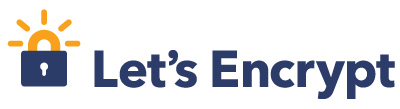
Οφείλω να σε ενημερώσω ότι το Let’s encrypt δεν ήρθε ως μάννα εξ ουρανού να λύσει όλα τα προβλήματα ασφάλειας του site σου! Ναι μεν αγαπάμε την πρωτοβουλία αυτή και το γεγονός ότι είναι δωρεάν, αλλά το Let’s encrypt είναι πιστοποιητικό DV (domain validation). Αυτό σημαίνει ότι δεν δίνει λύση στο σημαντικότερο ζήτημα που απασχολεί τους online καταναλωτές: “Είναι αυτό το online κατάστημα αξιόπιστο;”
Ένα DV SSL, στην ουσία, επαληθεύει μόνο την ιδιοκτησία του domain και συγκεκριμένα στο Let’s Encrypt λείπει η σήμανση στο site (site seal) και η χρηματική εγγύηση που ακολοθούν τα DV SSL εταιρειών όπως η Comodo και η GeoTrust. Εάν έχεις eshop ή εκπροσωπείς μια εταιρεία, κακά τα ψέμματα, μόνο ένα Organization (OV) ή Extended validation (EV) SSL δημιουργεί την αίσθηση στον πελάτη ότι βρίσκεται σε ένα eshop αξιόπιστης εταιρείας, από την οποία θα λάβει το προϊόν όπως πρέπει και θα έχει την υποστήριξη που του αξίζει. Συγκεκριμένα, η εμφάνιση της πράσινης μπάρας, στα EV SSL, κερδίζει την εμπιστοσύνη ενός πελάτη με την πρώτη ματιά! Αυτός είναι ο λόγος που επιλέξαμε EV και για το site του Papaki!
Για να επιστρέψουμε όμως στις οδηγίες ενεργοποίησης του Let’s encrypt στο hosting σου στο Papaki:
1. Συνδέσου στο Plesk panel του hosting σου
Αρχικά συνδέσου στο Papaki. Μέσα από το control panel σου κάνε κλικ στα πακέτα hosting από το μενού αριστερά και μετά κλικ στο συγκεκριμένο πακέτο hosting που επιθυμείς. Στη συνέχεια άλλο ένα κλικ στο 4ο κουμπί “Διαχείριση Hosting” και θα συνδεθείς στο Plesk panel του hosting σου.
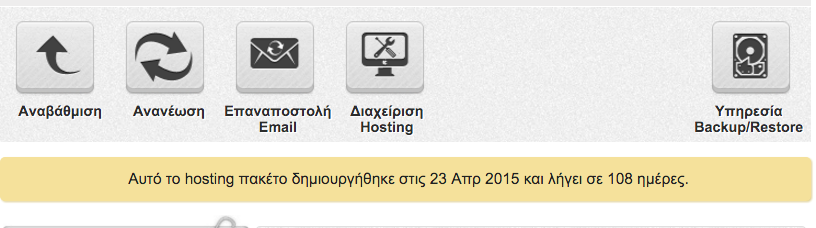
2. Mέσα στο Plesk κάνε κλικ στο εικονίδιο Let’s encrypt
Θα βρεις το εικονίδιο Let’s encrypt χαμηλά (και δεξιά στην παρακάτω εικόνα) στα applications για το domain σου. Μπορείς να το ενεργοποίησεις ξεχωριστά για κάθε domain που έχεις μέσα στο Plesk.

3. Πληκτρολόγησε το email σου
Πληκτρολόγησε ένα έγκυρο email στο οποίο έχεις πρόσβαση και λαμβάνεις χωρίς πρόβλημα emails. Στη συνέχεια πάτα στο κουμπί “install”.
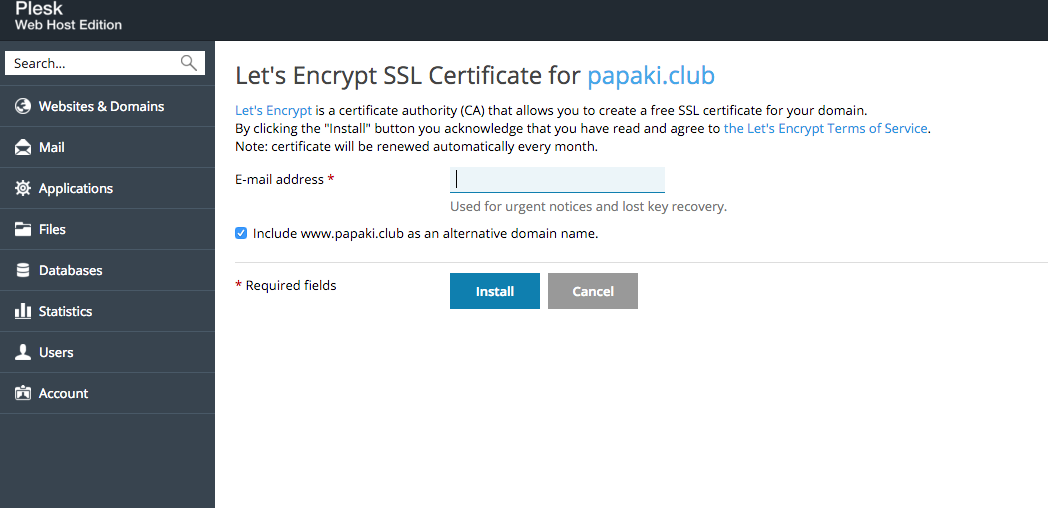
4. Είσαι έτοιμος/η!
Η εγκατάσταση έχει ολοκληρωθεί. Μέσα σε λίγα λεπτά μπορείς να δοκιμάσεις στον browser εάν το site σου ανοίγει πλέον με https και όχι με http!
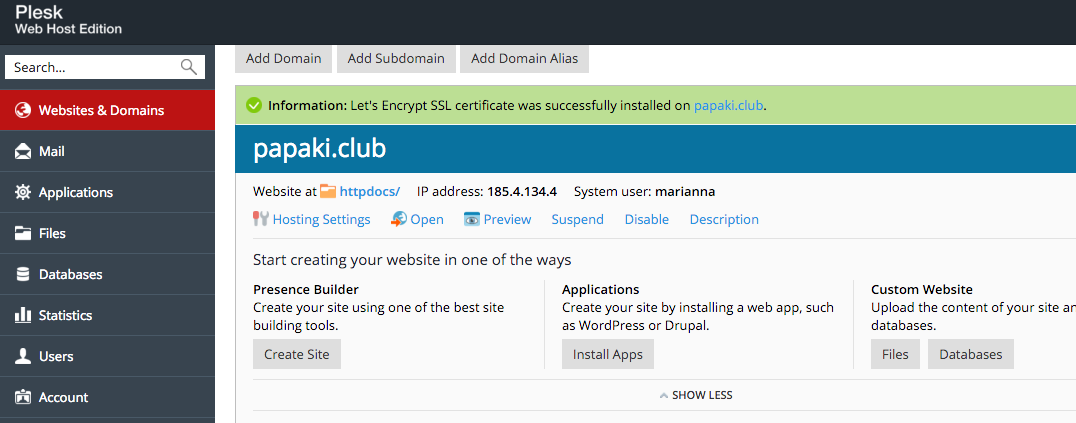
5. Τυχόν επιπλέον ρυθμίσεις
Υπάρχουν περιπτώσεις στις οποίες θα πρέπει να πραγματοποιήσεις επιπλέον ρυθμίσεις στο site σου για να μπορεί να ανοίγει με “https”. Μια δημοφιλής περίπτωση είναι αυτή του WordPress, όπου θα πρέπει να πραγματοποιήσεις 2 επιπλέον βήματα:
i) Ρυθμίσεις στο htaccess αρχείο
Μέσα στο Plesk, από το μενού αριστερά κάνε κλικ στο “Files”. Μέσα στο φάκελο “httpdocs” αναζήτησε το αρχείo “htaccess” και κάνε κλικ πάνω του. Αν δεν υπάρχει, δημιούργησε ένα αρχείο με αυτό το όνομα και ανέβασε το στο φάκελο “httpdocs”. Στη συνέχεια θα πρέπει να εισάγεις μέσα στο αρχείο τον παρακάτω κώδικα, στο σημείο που εμφανίζεται στην εικόνα:
“ RewriteCond %{HTTPS} off
RewriteRule (.*) https://%{HTTP_HOST}%{REQUEST_URI} [R,L] ”
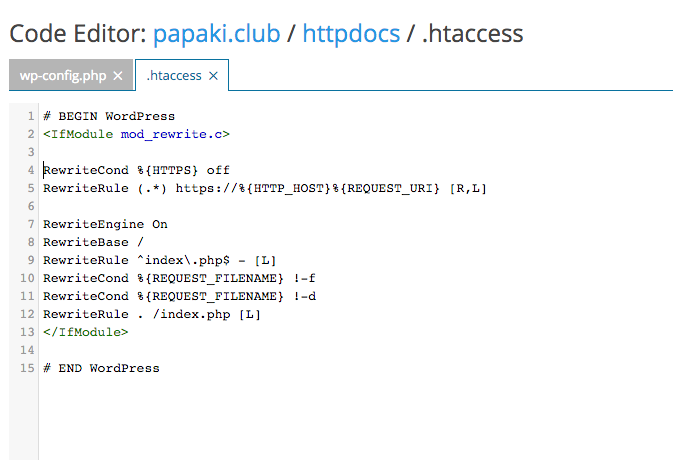
ii) Ρυθμίσεις μέσα στο WordPress
Συνδέσου στο περιβάλλον διαχείρισης του WordPress, κάνε κλικ στο “Settings” και μετά στο “General” χαμηλά στο μενού αριστερά. Θα πρέπει να προσθέσεις ένα “s” στα πεδία “WordPress Address (URL) και Site Address (URL), ώστε να αλλάξει από “http” σε “https”. Εννοείται πως θα εμφανίζεται το δικό σου domain και όχι το papaki.club :)
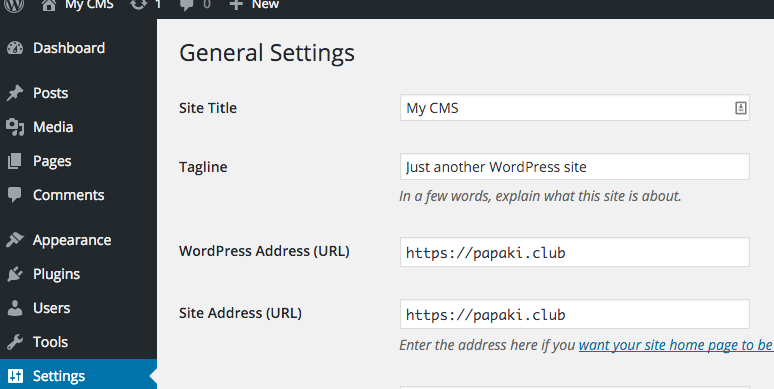
Εάν εγκαθιστάς τώρα για 1η φόρα το WordPress, τότε στο 1ο βήμα πατάς next:
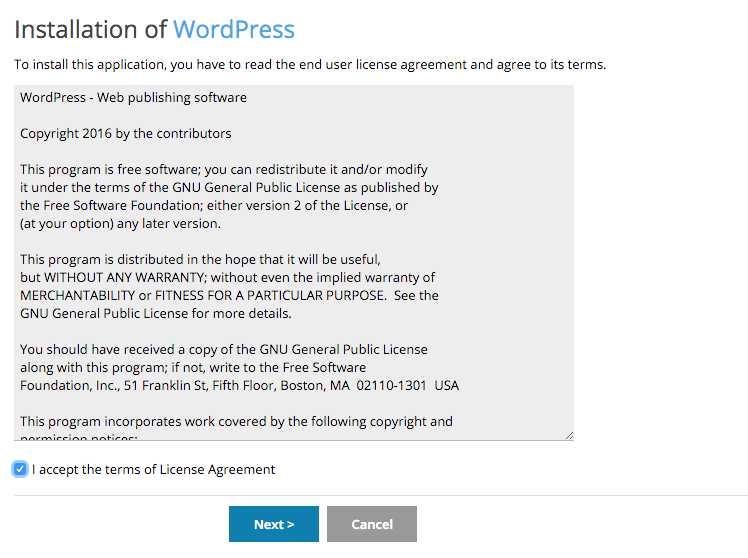
Και στο 2ο επιλέγεις από το drop down “https”:
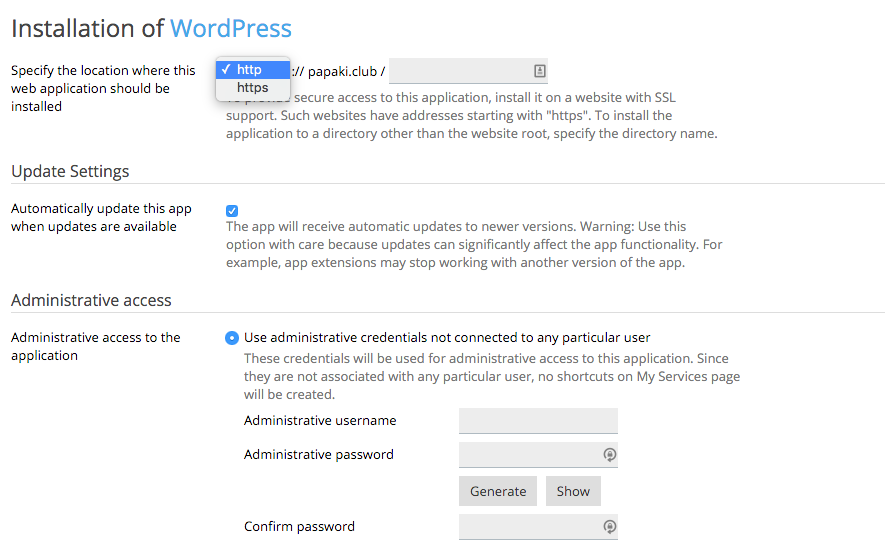
Αυτό ήταν -το site σου πλέον είναι ασφαλές! Το Let’s encrypt υποστηρίζεται σε όλα τα παλιά και νέα linux πακέτα στο Papaki, εκτός τα δωρεάν, και ανανεώνεται αυτόματα κάθε 90 ημέρες! Εάν έχεις δωρεάν πακέτο, είναι μια καλή ευκαιρία να το αναβαθμίσεις σε Dynamic -όχι μόνο για το Let’s encrypt, αλλά και για να πειραματιστείς με υπέροχες πλατφόρμες δημιουργίας site, όπως είναι το WordPress, το Joomla, το Drupal κ.α. Δες τα διαθέσιμα πακέτα hosting που υποστηρίζουν δωρεάν SSL εδώ.
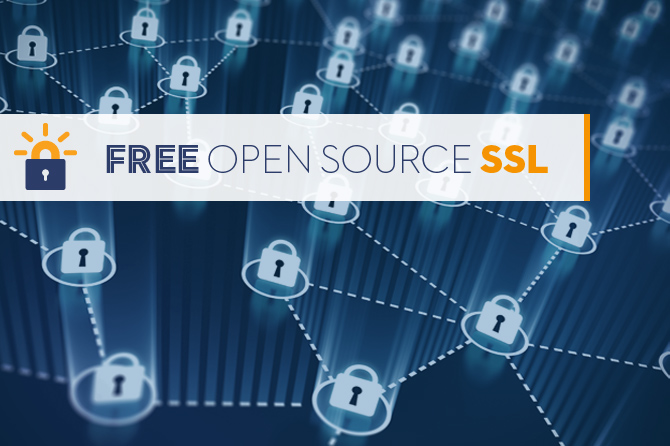

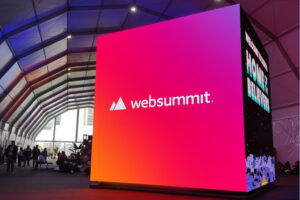


Μπες στη συζήτηση